MyEclipse有很多功能,但是我們經常用到的功能其實並不是特別多,在這裡將一些有用的小技巧記錄下來,作為備忘錄,同時也希望能夠對他人有些許幫助吧。
一 工作組(working set)
工作組主要是將相關的一類多個項目同時顯示在左側項目管理欄中,而其它無關的項目不顯示,這樣可以避免項目管理欄列出太多的項目,減少項目間的干擾,同時也起到了對工作空間中的項目進行分類的目的。
選擇工作組
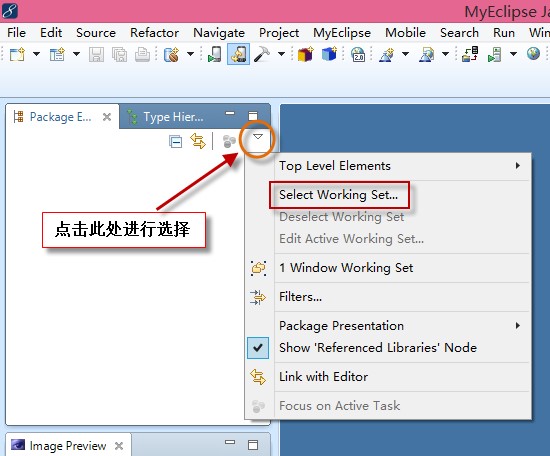
如果沒有將要新建
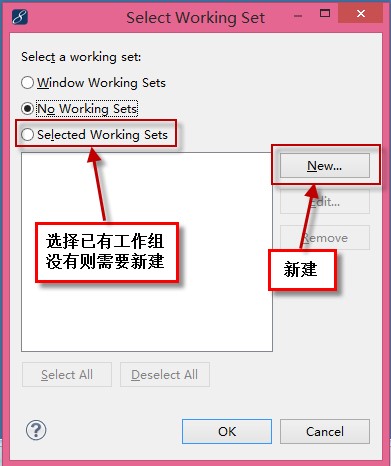
2.新建工作組
在“選擇工作組”可以看到“新建”按鈕
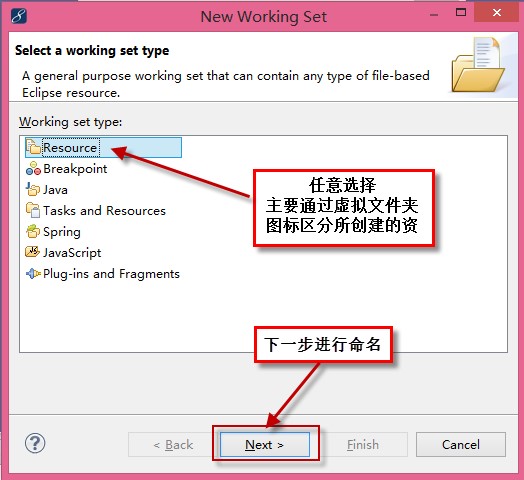
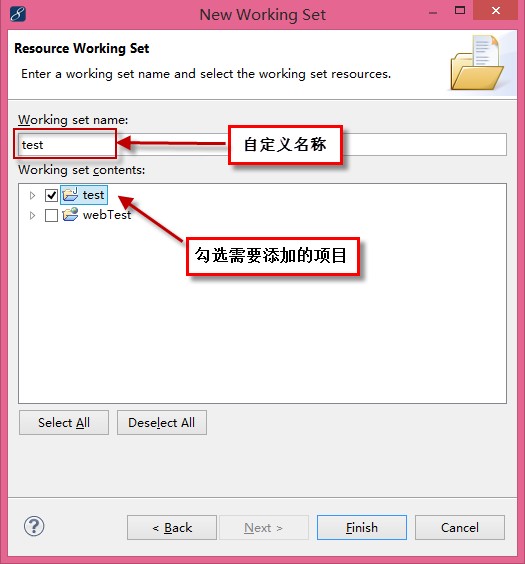
3.編輯工作組
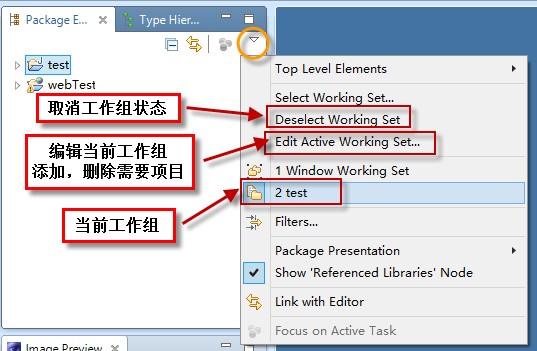
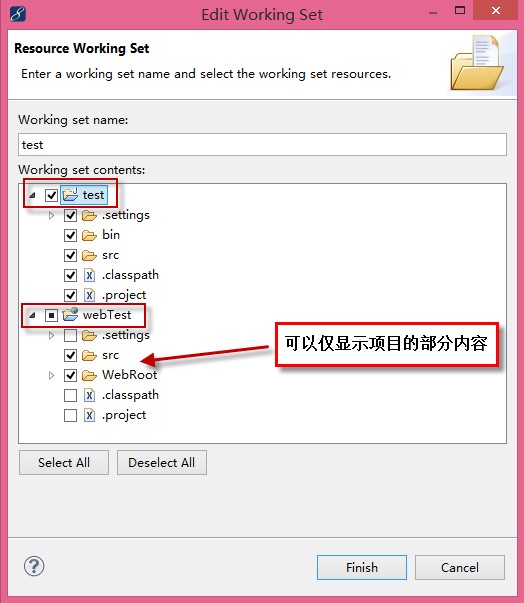
二 設置工作空間默認編碼
在Java的編程中編碼一般都是使用UTF-8,但是MyEclipse一般默認的編碼根據操作系統語言環境確定的,我們需要手動指定工作空間的默認編碼格式。
在window-->preferences中:
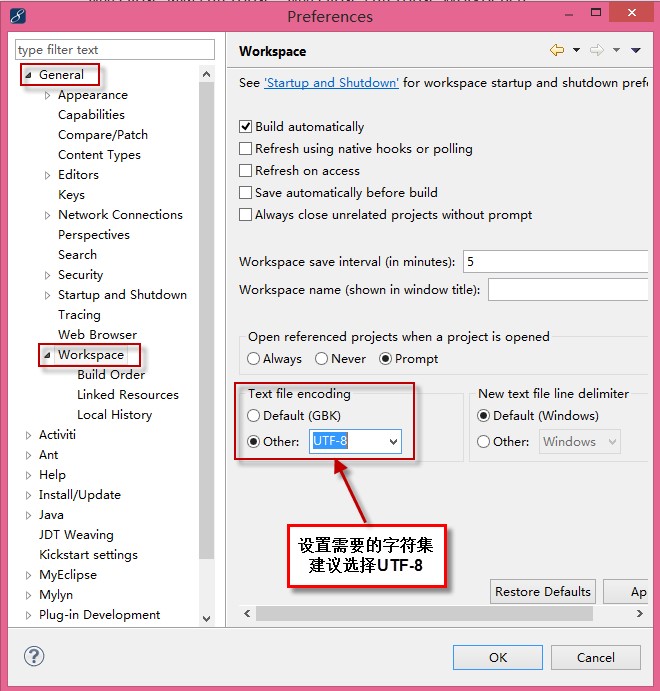
三 默認打開方式
許多格式類型的文件,我們一般希望某種特定的方式打開,比如html文件,我們一般都是希望以源碼的方式在MyEclipse中打開。下面介紹文件默認打開方式的設置。
在window-->preferences中:
XML建議配置:
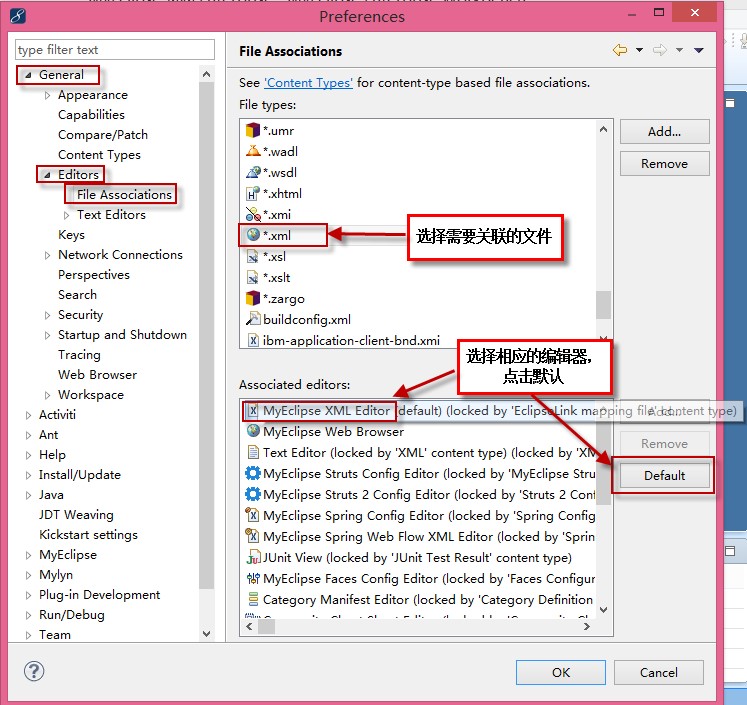
HTML建議配置:
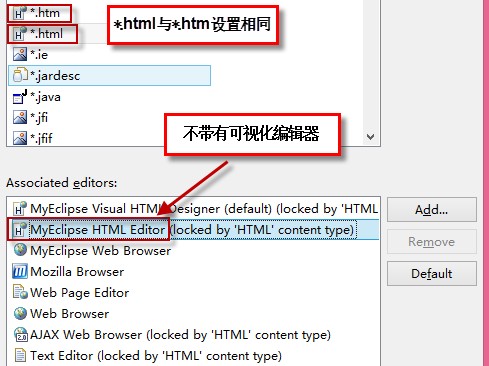
JSP建議設置:
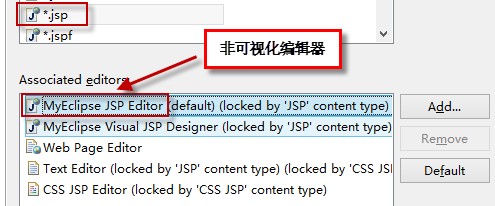
四 設置右鍵“新建”快捷方法
在我們右鍵新建項目或文件時,有許多的選項我們幾乎是不用的,那就沒有必要放在右鍵的快捷菜單中;而有些選項是我們經常會用的,但是右鍵快捷菜單有沒有,我們總是需要選擇其它去到彈出的對話框中取選取。這些操作很不方便,下面就介紹設置右鍵快捷菜單的方法。
在window-->Customize Perspective中,切換到Shortcuts選項卡:
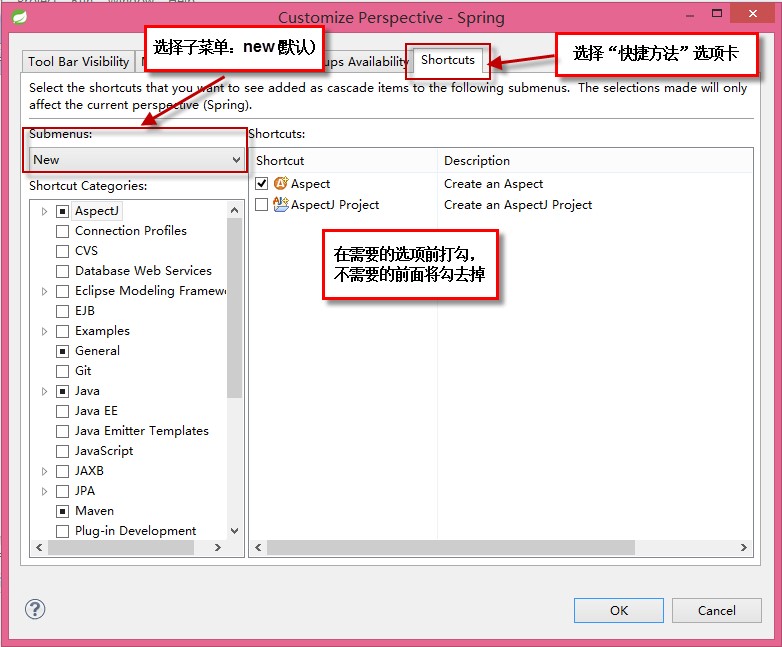
做Java Web開發,建議保留的設置如下:
1、General(File、Folder)
2、 Java(Class、Enum、Interface、Java Project、Package、Source Folder)
3、 MyEclipse / Java Enterprise Project(Web Project)
4、 MyEclipse / Web(HTML、JSP、Servlet)
5、 MyEclipse / XML(DTD、XML Basic、XML Schema)
建議:再次修改時,移除最後的Web和XML選項,否則與之前的的“建議保留設置”4和5將出現重復
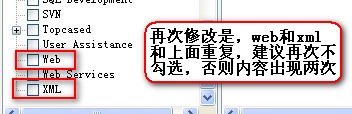
五 關聯源碼
在需要關聯源代碼的項目右鍵:
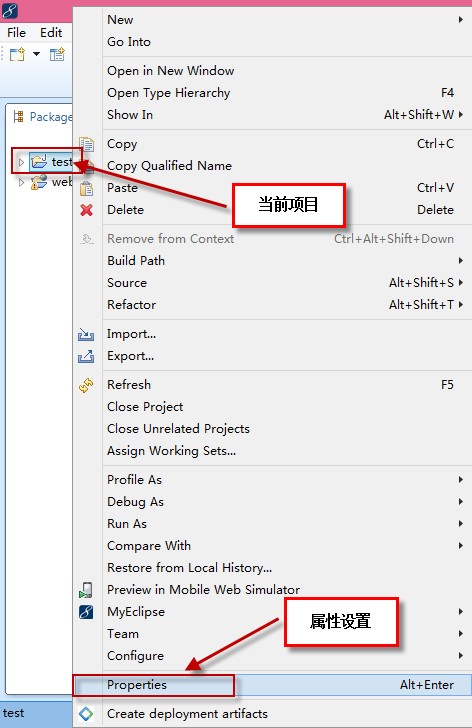
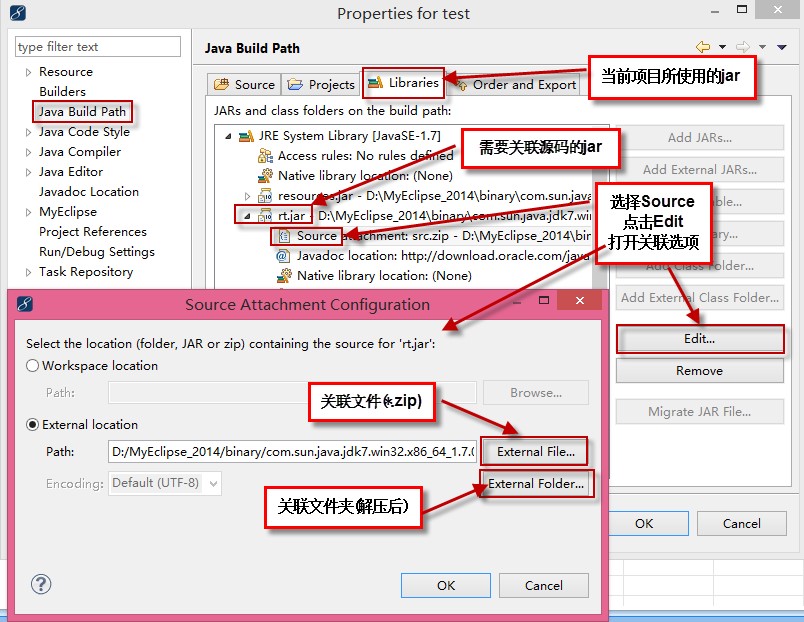
注意:
關聯的文件指源代碼文件所在的壓縮文件
關聯的目錄指源代碼文件所在的目錄
關聯jar文件無意義
六 設置JavaDoc注釋
我們經常需要對我們的Java代碼做符合規定的注釋,但是有很多的注釋是類似的,我們可以通過設置一些模板,下面就加以介紹。
在window--> preferences中:

七 修改JSP頁面文本內容編碼
在window--> preferences中:
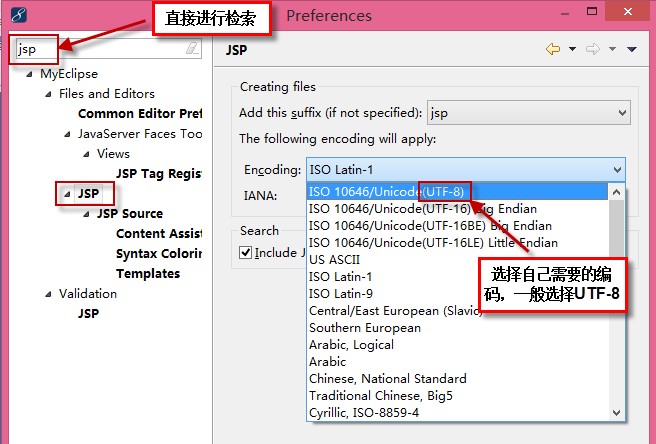
八 安裝插件
安裝插件主要有三種方式:在線安裝,解壓安裝,創建link文件
在線安裝:根據MyEclipse版本不同,在線安裝的方式也不相同。我個人的是MyEclipse 2014的版本,在Helpà Install from site…和Install from Catalog…中,Install from site的方式在彈出的對話框中直接輸入可用的網址,根據提示下一步基本上就可以了;Install from Catalog我沒用過,不做評論。在線安裝一般都很慢,不建議采用該方式。解壓安裝:下載所需要的jar,將jar文件解壓到MyEclipse8\dropins目錄下即可,這種方式是我個人最喜歡的方式,簡單實用創建link文件:在MyEclipse8\dropins目錄創建link文件,文件名自定義。其中link文件的內容:path=插件所在目錄,插件解壓後,相應的目錄不能刪除
注意:2和3的方式都是將要安裝的插件下載到本地進行安裝,千萬要注意下載的插件的版本要與MyEclipse的版本兼容,建議是下載在MyEclipse日期前面的一個版本的插件, 這樣一般都是兼容的。